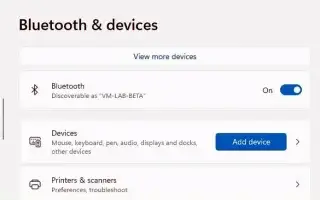本文是一个设置指南,其中包含一些有关如何在 Windows 11 中连接到蓝牙的有用屏幕截图。Windows 11 让连接任何蓝牙设备变得非常容易。
您可以在 Windows 11 中连接几乎任何蓝牙设备,在本指南中您将了解如何连接。蓝牙是用于短距离传输数据的标准无线电技术。在 Windows 11 中,这项技术允许您通过一个称为“配对”的过程连接和使用许多设备(如鼠标、键盘、耳机、扬声器、控制器、笔等),该过程只需完成一次。不需要额外的软件或驱动程序。
以下是在 Windows 11 中配对蓝牙设备的简单方法。继续滚动查看。
在 Windows 11 中连接蓝牙设备
使用以下步骤将蓝牙鼠标、键盘、耳机或扬声器连接到 Windows 11。
- 打开蓝牙设备。
- 打开设备蓝牙配对选项,以便 Windows 11 可以发现它。
注意:使无线设备可被发现的过程因制造商和外围设备而异。您通常可以找到一个按住的按钮,直到链接指示灯开始闪烁。但是,您可能需要查看制造商的支持网站以获取更多详细信息。 - 在Windows 11中打开设置。
- 单击蓝牙和设备。
- 打开蓝牙切换开关以启用无线电(如果适用)。
- 单击添加设备按钮。
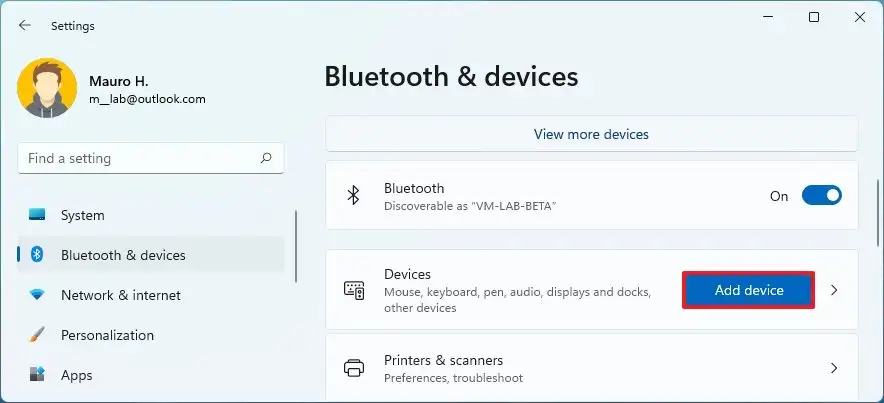
- 选择蓝牙选项。
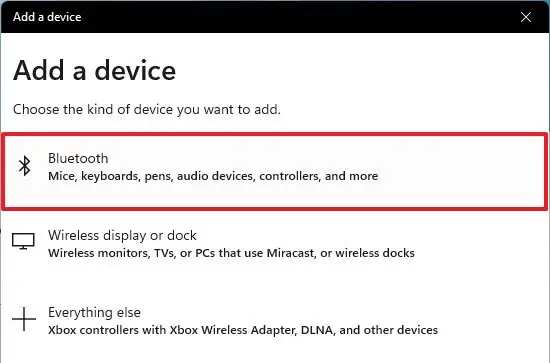
- 选择蓝牙外围设备,例如鼠标、键盘、耳机或扬声器。通常会显示设备名称和品牌。
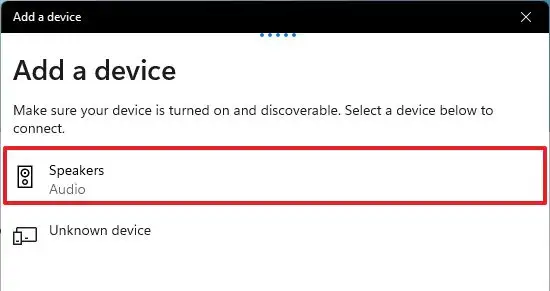
- 按照屏幕上的说明(如果适用)。
完成这些步骤后,您将能够无线使用外围设备。如果您有其他设备,请重复这些步骤以将它们添加到 Windows 11。此外,这应该是一个一次性的过程。连接蓝牙设备后,如果您在范围内,它应该会自动重新连接。
上面,我们了解了如何在 Windows 11 中连接蓝牙设备。我们希望这些信息能帮助您找到您需要的东西。